Din Amazon Wish List er offentlig som standard. Slik gjør du det Privat

Amazons lister er nyttige for å holde styr på alle de mange måtene du trenger for å gi Jeff Bezos pengene dine. Som standard er din grunnleggende ønskeliste imidlertid offentlig, og alle med e-postadressen din kan se den opp. Det virker som noe verdt å fikse. Slik endrer du personverninnstillingene på din ønskeliste.
Faktisk kan du ikke skjønne dette, men du har en hel Amazon.com profilside (som en Facebook-side, men for shopping) som alle kan se , komplett med alle lister og registre. Du har to alternativer: Du kan lage bestemte ønskelister privat (slik at ingen kan se dem), og / eller du kan gjøre profilen din privat - så du kan fortsatt sende din ønskeliste til folk, men de ser det ikke på Din profilside.
Slik lager du dine ønskelister Privat
For å endre innstillingene for Amazon-ønskeliste, åpne Amazon på nettet, svev over konto og lister og klikk på Ønskeliste.

Klikk på denne siden "List settings" øverst til høyre.
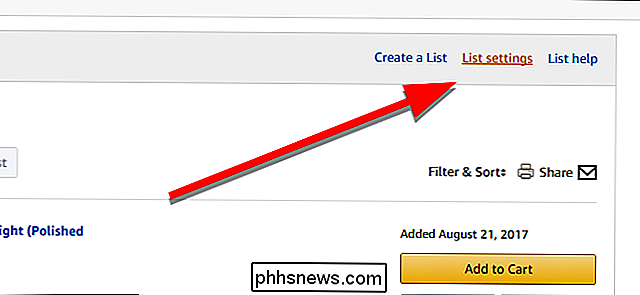
Ved siden av din ønskeliste (eller en liste du vil redigere), klikk på rullegardinmenyen under Personvern og klikk Privat. Du kan også velge Delt hvis du bare vil dele listen med bestemte personer.
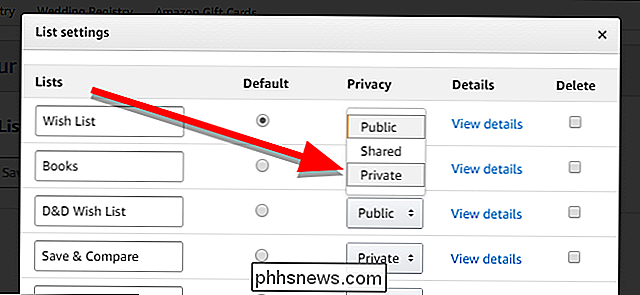
Amazon går ikke ut for å fortelle deg at standard ønskeliste er offentlig. Du kan bruke Find a List eller Register-verktøyet til å søke etter noens konto via e-postadresse og se lister som de ikke har skjult. Det er ikke vanskelig å begynne å legge elementer til din ønskeliste uten å innse at vennene dine eller kontaktene kan se hva du handler for, så det er sannsynligvis en god ide å gjøre det privat.
Slik skjuler du alt fra profilen din
Hvis du har ønskelister du vil beholde offentlig, men gjem deg bort fra profilen din, kan du også gjøre det. Gå til profilen din ved å flytte over "Konto og lister" på Amazon.com og klikk "Din konto".
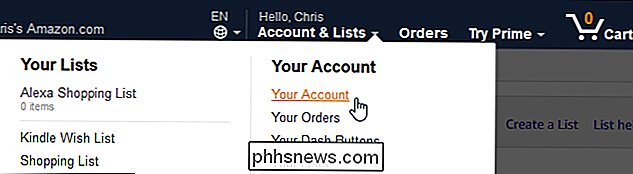
Klikk på "Profil" under Bestillings- og handlingspreferanser. Du kan gå direkte til profilen din ved å klikke på denne linken.
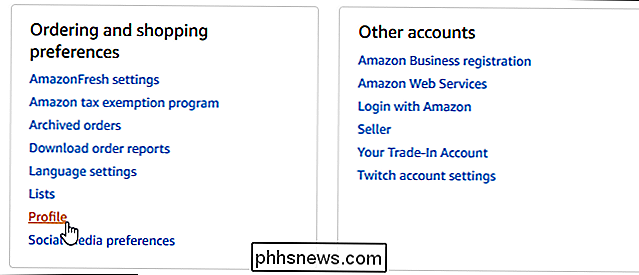
For å se hva offentligheten kan se, klikk på "Se hva andre ser" -linken øverst på siden.
For å redigere personverninnstillingene klikker du på " Rediger profilen din ".
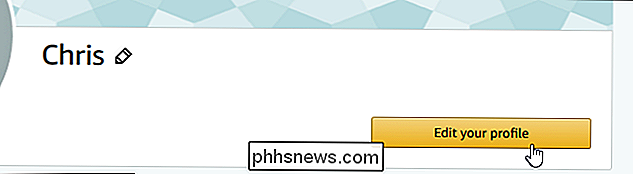
Du kan endre ditt offentlige navn og annen informasjon som e-postadressen din, jobben, nettstedet, sted, bio og sosiale medier her.
Klikk på" Rediger personverninnstillinger "øverst på siden side for å redigere personverninnstillingene dine.
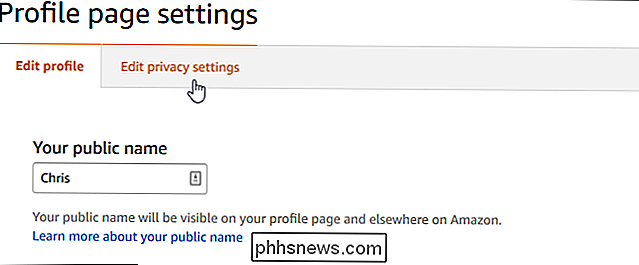
For å skjule alt fra profilen din, merk av for "Skjul all aktivitet i profilen din" og klikk deretter "Lagre".
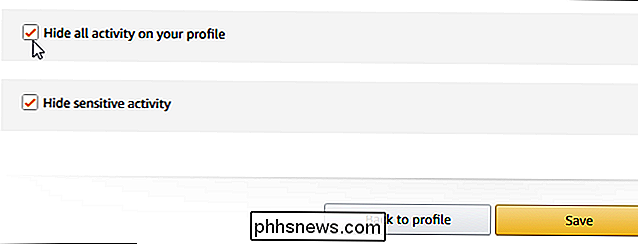
Mens folk ikke kan se disse lister fra profilen din, de kan fortsatt bruke Søk etter en liste eller registerside for å søke etter ønskelister, bryllupregister eller babyregistre tilknyttet e-postadressen din eller navnet ditt.

Slik hindrer du Windows-brukere fra å endre skrivebordsbakgrunnen
Hvis du vil hindre brukere av en PC fra å endre skrivebordsbakgrunnen, er det ikke så vanskelig å gjøre. Slik gjør du det. RELATED: Slik hindrer du Windows-brukere fra å endre skjermspareren Enten du har PCer i et hjem eller en liten bedrift, er det ganger du kanskje ikke vil ha brukere av PC for å endre skrivebordsbakgrunnen.

Slik tilbakestiller du (eller Tweak) Chrome's nedlastingsinnstillinger
Som standard lagrer Chrome alle nedlastede filer til samme sted - en dedikert "Nedlastinger" -mappe. Saken er, dette er ikke alltid praktisk for alle typer nedlastningsfiler. Den gode nyheten er at du enkelt kan finjustere denne innstillingen. Mens det ikke er en rekke valg om hva du kan gjøre med nedlastede filer, er det et par tilgjengelige alternativer.



